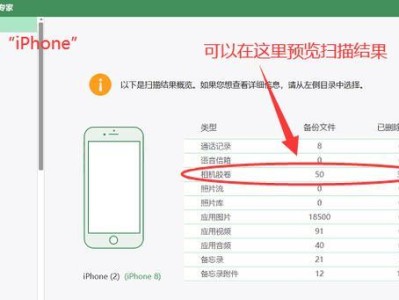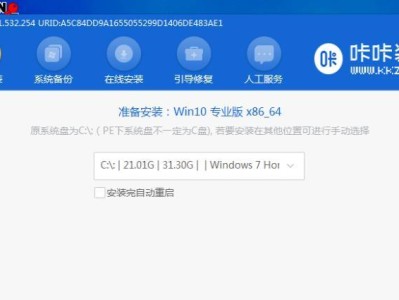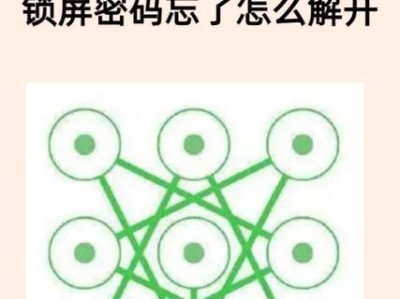随着技术的发展和个人电脑的普及,安装操作系统已经成为我们日常生活中不可或缺的一部分。而使用U盘作为启动盘,不仅能够提供更快的安装速度,还能方便地进行系统的维护和修复。本文将介绍如何制作U盘启动盘,并详细阐述每个步骤。

选择合适的U盘
选择一款适合做启动盘的U盘,并确保其容量能够满足所需安装系统的大小。
备份重要数据
在制作U盘启动盘之前,务必备份U盘中的重要数据,因为制作过程会清空U盘中的所有内容。
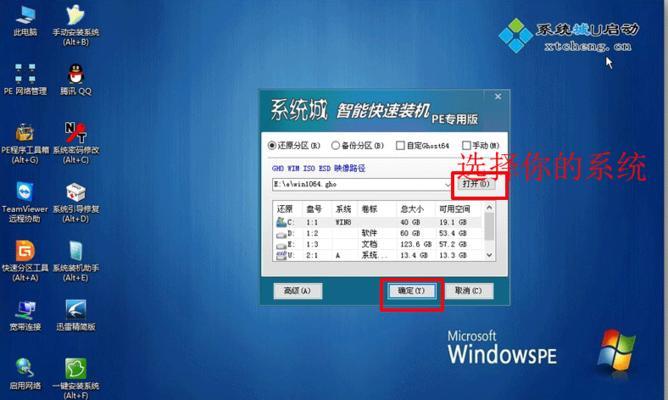
下载系统镜像文件
从官方网站或其他可信来源下载所需的系统镜像文件,并确保其与你计划安装的系统版本相匹配。
准备制作工具
下载并安装一个U盘制作工具,如Rufus、WinToFlash等。这些工具能够帮助我们将系统镜像文件写入U盘中。
插入U盘并打开制作工具
将U盘插入电脑,并打开之前下载的制作工具。
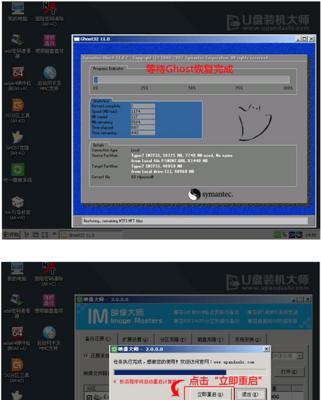
选择系统镜像文件
在制作工具中选择之前下载的系统镜像文件,并确保选择了正确的版本。
选择U盘
在制作工具中选择要将系统镜像文件写入的U盘。
格式化U盘
制作工具通常会提供格式化U盘的选项,选择此选项将清空U盘中的所有数据。
开始制作
点击“开始”或类似按钮,开始制作U盘启动盘。这个过程可能需要一些时间,请耐心等待。
制作完成
当制作工具显示制作完成的提示时,表示U盘启动盘已经制作成功。
设置计算机启动顺序
在安装系统之前,需要进入计算机的BIOS设置,将U盘设为启动顺序中的第一选项。
重启电脑
保存BIOS设置后,重启电脑。电脑将会从U盘启动,进入系统安装界面。
按照提示安装系统
根据系统安装界面的提示,选择合适的选项,并按照提示进行操作,直至完成系统安装。
拔出U盘并重新启动
在系统安装完成后,及时拔出U盘,并重新启动电脑。系统将正常启动。
系统安装完成
恭喜!你已经成功使用U盘启动盘安装了系统。现在,你可以享受新系统带来的便利和功能了。
使用U盘启动盘安装系统不仅方便快捷,而且能够提供更稳定的安装环境。通过本文所介绍的步骤,你可以轻松制作U盘启动盘,并顺利安装系统。希望本文能帮助到你,祝你操作顺利!